本文属于机器翻译版本。若本译文内容与英语原文存在差异,则一律以英文原文为准。
Amazon Connect 流数据块:设置录音和分析行为
本主题定义了用于设置选项的流程块,以录制或监控座席和客户的语音、启用自动互动、启用屏幕录制以及为联系人设置分析行为。
描述
这个区块中有很多功能:
-
您可以配置可以录制呼叫的哪一部分,无论是座席、客户还是两者兼而有之。不收取额外费用。
-
您可以启用自动互动通话录音,以了解客户如何与您的 IVR 或对话式 AI 机器人互动。不收取额外费用。
-
如果按中所述设置了代理屏幕录像,则可以启用代理的屏幕录制启用屏幕录制。有关定价信息,请参阅 Amazon Connect 定价
。 -
您可以为聊天和语音联系人配置Contact Lens分析设置。有关定价信息,请参阅 Amazon Connect 定价
。这包括: -
客户和客服人员互动所使用的语言(以改进语音转文字记录的生成)
-
对敏感数据的修改
-
其他Contact Lens生成式 AI 功能
-
-
它支持对联系人进行Contact Lens对话分析。有关更多信息,请参阅 使用对话分析来分析对话。
联系人类型
| 频道 | 是否支持? |
|---|---|
语音 |
是 |
Chat |
是 |
Task |
不支持 - 错误分支 |
电子邮件 |
不支持 - 错误分支 |
流类型
您可以在以下流类型中使用此数据块:
| 流类型 | 是否支持? |
|---|---|
入站流 |
是 |
客户等候流 |
否 |
客户队列流 |
是 |
客户私密消息流 |
否 |
出站私密消息流 |
是 |
座席等候流 |
否 |
座席私密消息流 |
否 |
转接座席流 |
是 |
转接到队列流 |
是 |
提示
我们建议在入站或出站私密消息流中使用设置录音行为数据块,以获得最准确的行为。
在队列流中使用此数据块并不总能保证通话会被录音。这是因为数据块可能会在联系人加入座席后运行。
如何配置此数据块
您可以使用 Amazon Connect 管理网站或使用 Amazon Connect Flow 语言中的UpdateContactRecordingBehavior操作来配置设置记录和分析行为块。
下图显示了 Amazon Connect 管理网站中的设置记录和分析行为属性页面。它分为两个部分:“启用记录和分析” 和 “配置分析设置”。这些部分分为几个小节。每个小节都可以展开和折叠,摘要显示在其标题中。

启用录制和分析
在 “属性” 页面的此部分中,您可以配置录制和相关的分析设置。
-
声音:
-
代理和客户录音:选择要录制的人。
-
Contact Lens语音分析:选择是否对座席和客户录音使用语音分析。
-
自动互动通话录音:选择是否在客户与机器人互动时启用语音录音和其他自动化功能。
注意
要将 Lex 机器人记录和分析作为联系人详情页面和 Amazon Connect 分析仪表板的一部分,请执行以下操作:
-
在 Amazon Connect 控制台中,选择您的实例的名称。有关说明,请参阅查找您的 Amazon Connect 实例名称。
-
在导航窗格上选择 “流程”,然后选择 “在 Amazon Connect 中启用机器人分析和转录”。
-
-
-
屏幕:用于启用或禁用对代理屏幕的录制。有关更多信息,请参阅 在 Amazon Connect 中设置和查看代理屏幕录像 Contact Lens。
-
聊天:使用此选项启用聊天分析,这是中的一项功能Contact Lens。有关更多信息,请参阅 在中启用对话分析 Amazon Connect Contact Lens。
配置分析设置
属性页面的这一部分适用于Contact Lens对话分析。您可以指定支持的语言、编辑和生成式 AI 功能。除非另有说明,否则分析设置适用于语音和聊天Contact Lens对话分析。
-
语言:您可以根据客户的语言动态启用对输出文件的编辑。有关说明,请参阅根据客户的语言动态启用编辑功能。
-
密文:选择是否对敏感数据进行密文。有关更多信息,请参阅 启用对敏感数据的加密。
-
情绪:选择是否启用情绪分析。
-
Contact Lens生成式 AI 功能:有关更多信息,请参阅 查看生成式人工智能驱动的联系后摘要
配置提示
-
您可以更改流中的通话录音行为,例如,从“座席和客户”更改为“仅座席”。执行以下步骤:
-
将第二个设置录音和分析行为数据块添加到流中。
-
配置第二个模块,将座席和客户语音录制设置为关闭。
-
添加另一个设置录音和分析行为数据块。
-
将第三个数据块配置为您所需的新录制行为,例如仅限座席。
注意
流中随后的每个设置录音和分析行为数据块都会覆盖分析部分中的设置。
-
-
对于呼叫:取消选择 “对座席和客户录音启用语音分析” 将禁用Contact Lens对话分析。
例如,假设您的流中包含两个设置录音和分析行为数据块。
-
第一个区块启用了对所选代理和客户录音的实时语音分析。
-
流后面的第二个数据块处于未选中状态。
在这种情况下,分析仅在启用分析期间显示。
再举一个例子:假设你的流程中有两个 Set 记录和分析行为块。
-
第一个区块已选中对座席和客户录音启用通话后语音分析。
-
流后面的第二个数据块处于未选中状态。
在这种情况下,由于通话后发生在通话结束时,并且最新配置未启用分析,因此将无法进行通话后分析。
-
-
对于自动互动通话录音:设置为 “开启” 后立即开始录音。在流程的后期,如果在第二个区块中将其设置为关闭,则录制将暂停,稍后可以打开以恢复录制。
注意
当使用该转接电话号码区块转接来电时,录音会继续。
-
对于聊天:一旦流中的任何数据块启用了实时聊天,就会立即开始分析。流后面的任何数据块都无法禁用实时聊天设置。
-
如果座席将客户置于等候状态,此时仍会对座席录音,但不对客户录音。
-
如果您想将联系人转移到其他座席或队列,并且想要继续使用Contact Lens对话分析来收集数据,则需要在流程中添加另一个开启 “启用分析” 的 “设置录制行为块”。这是因为转移会生成第二个联系人 ID 和联系人记录。 Contact Lens对话分析也需要在该联系记录上运行。
-
启用对话分析时,数据块所处的流类型及其在流中的位置将决定座席能否以及何时收到主要亮点文字记录。
有关解释数据块如何影响座席使用主要亮点体验的更多信息和用例示例,请参阅为主要亮点设计流。
已配置的数据块
此模块支持一个输出分支:成功。
下图显示了 Set 录制和分析行为块配置为同时用于语音和自动互动录制,同时启用语音分析和屏幕录制时的样子。
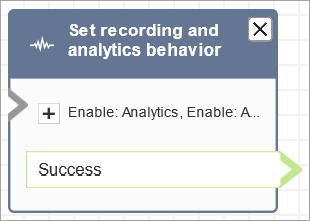
流示例
Amazon Connect 包含一组流示例。有关如何在流设计器中访问流示例的说明,请参阅Amazon Connect 的样本流。以下主题介绍了包含该数据块的流示例。
场景
有关使用此数据块的场景,请参阅以下主题: